Catálogo
Reemplazo IA es una herramienta de edición potente en HitPaw FotorPea que te permite hacer modificaciones específicas en cualquier parte de tu imagen. Ya sea que quieras cambiar un objeto, borrar elementos no deseados o mantener ciertos detalles intactos, Reemplazo IA te da el control total con pinceles simples y repintado asistido por IA.
Paso 1: Abrir el Editor de IA
Abre HitPaw FotorPea y ve al Editor de IA para comenzar a editar tu imagen.
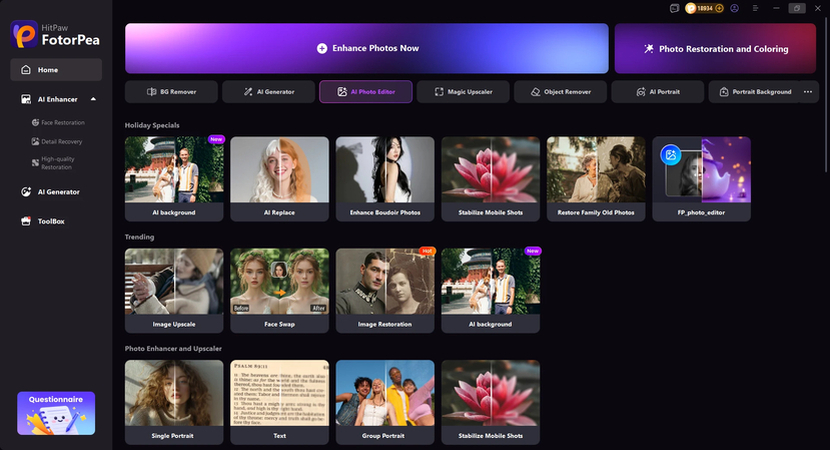
Paso 2: Seleccionar la Función de Reemplazo IA
Sube la foto que quieras editar y luego selecciona la función de Reemplazo IA desde la barra de herramientas.
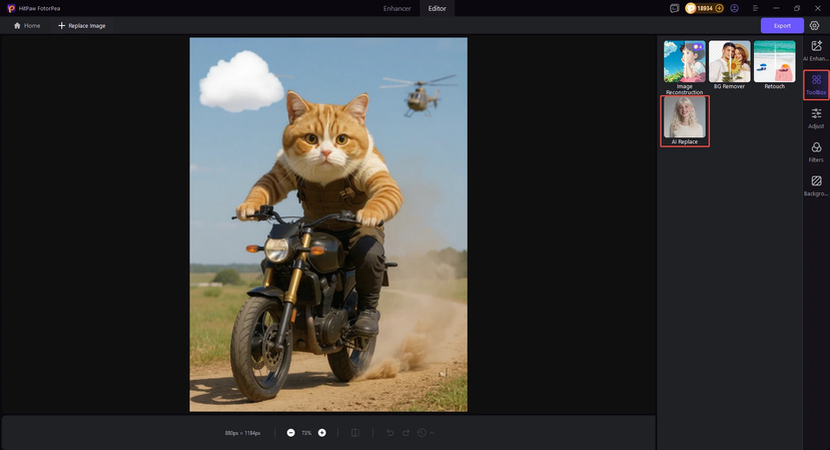
Paso 3: Editar Áreas Locales de la Imagen
Con prompts de texto inteligentes, puedes elegir la función de edición específica que necesites —como eliminar objetos, cambiar fondos o ajustar colores. A continuación, te mostramos algunas funciones que puedes probar.
Borrar Objetos No Deseados
Selecciona la herramienta Pincel para pintar sobre los objetos que quieras eliminar, y luego escribe una indicación para que la IA los borre.

La IA analizará los colores, texturas e iluminación del área circundante y rellenará la zona borrada con detalles que se adapten al contexto para lograr una mezcla natural y sin cortes.
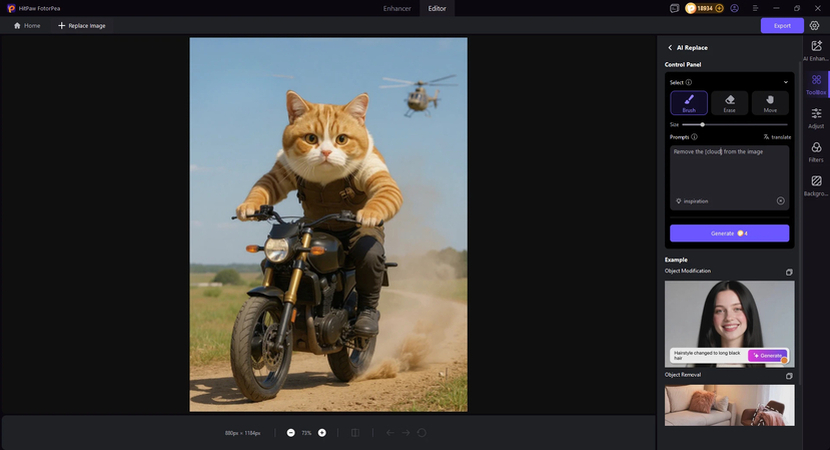
Reemplazar Objetos de la Imagen
Escribe una indicación de texto con el objeto que quieras reemplazar (por ejemplo, “avión”) y el nuevo objeto que deseas añadir (por ejemplo, “águila”), y luego haz clic en Generar.
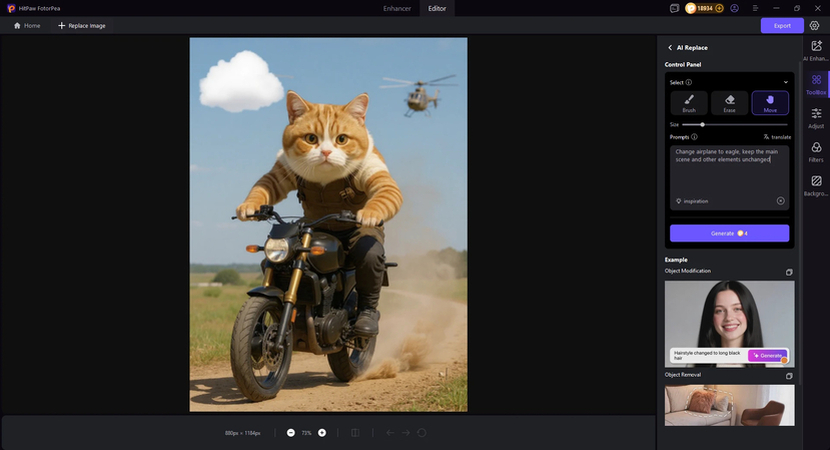
La función Reemplazo IA generará los objetos correspondientes según tus prompts, asegurando que se vean naturales y encajen perfectamente en la escena de la imagen.
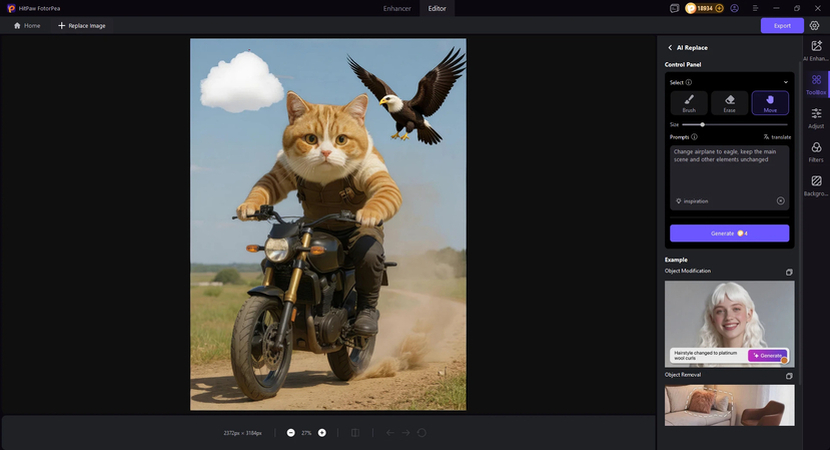
Cambiar el Fondo de la Imagen
Escribe en la indicación el nuevo fondo que quieras (por ejemplo, “playa soleada con olas”) — el sujeto principal se mantendrá en su posición y postura original.
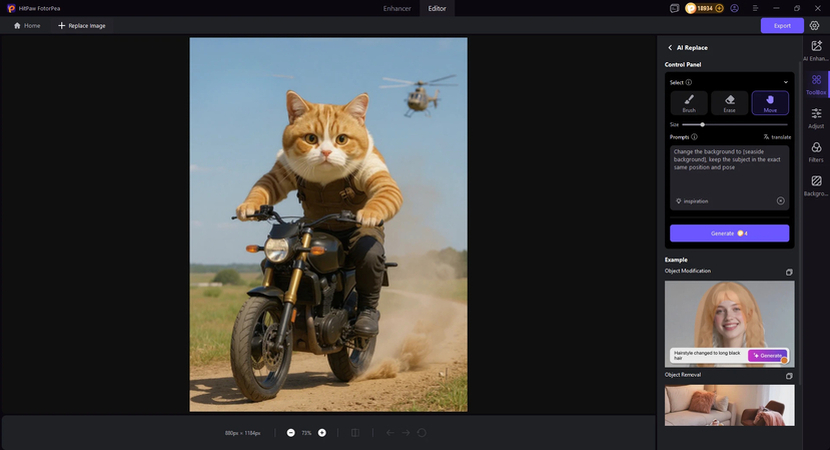
El nuevo fondo se integrará perfectamente con el sujeto original, adaptando su iluminación, perspectiva y tono de color, para lograr una apariencia natural y coherente, como si siempre hubiera estado en esa escena.
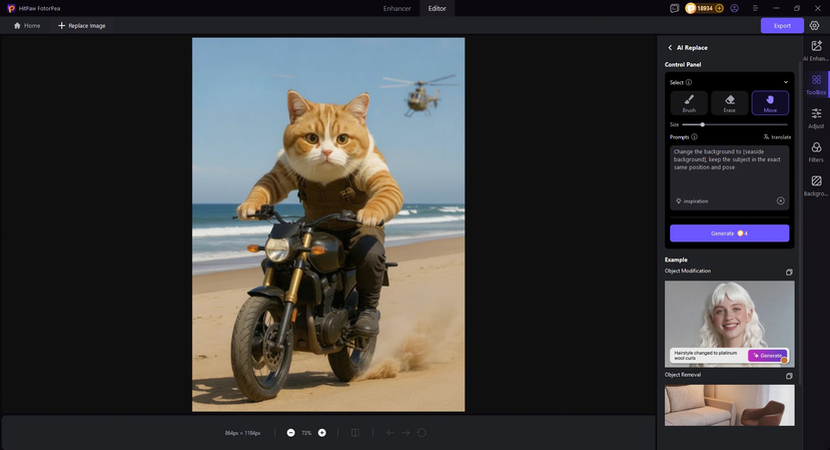
Más Funciones
Puedes lograr distintos efectos de edición detallando tus necesidades en áreas específicas de la imagen dentro de la indicación:
- Reemplazar texto
- Cambiar colores de objetos
- Mover posiciones de objetos
- Cambiar peinados
- Modificar rasgos faciales
Paso 4: Generar y Exportar tus Imágenes
Haz clic en Generar para aplicar los cambios con IA. Una vez que estés satisfecho, exporta la imagen editada final.



